Når du installerer en separat version af Windows på din computer, kan du støde på en fejlmeddelelse - ‘Ingen enhedsdrivere blev fundet‘. Du står over for denne fejl på grund af det forkerte format på den partition, hvor du vil installere operativsystemet. Følg disse trin for at formatere drevet i NTFS og løse problemet-
Bemærk: - Hvis du har indsat installationsmedier fra en USB-port på din pc, skal du prøve at tilslutte en USB 2.0-port igen. Mange brugere har fået fordel af denne metode, og dette fungerer for dem.
Metode 1 - Sådan løses Ingen enhedsdrivere blev fundet ’under installation af Windows
Følg disse trin for at løse problemet-
For at prøve denne løsning på din enhed skal du bruge Windows 10 DVD, hvorfra du havde installeret Windows 10 på din computer). Hvis du ikke har en, skal du oprette et installationsmedie, der kan startes fra en anden computer.
Når din computer starter fra Windows 10-installationsmediet, skal du følge de næste trin-
1. Efter nogen tid vil du bemærke, at Windows 10-installationssystemet starter op.
2. Klik på "Næste”For at gå videre.

2. Klik nu på “Reparer din computer”I nederste venstre hjørne af Gendannelsesmiljø.

3. Klik derefter på “Avancerede indstillinger“.
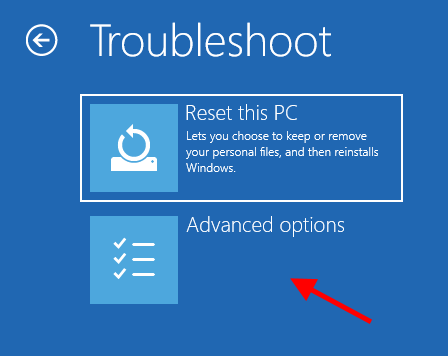
4. Klik på “Kommandoprompt“.

5. Indsæt din kontoadgangskode og klik på “Blive ved“.

6. I Kommandoprompt vindue, kopier indsæt disse to kommandoer en efter en og rammer Gå ind for at udføre begge kommandoer sekventielt på din computer.
diskpart. liste disk

7. For at vælge disken og rense den skal du udføre disse kommandoer.
vælg disk din disk nr. ren
[BEMÆRK- Udskift “”Med nummeret ved siden af det drev, hvor du vil installere operativsystemet.
For denne computer er det “Disk0“. Så kommandoen vil være sådan-
vælg disk 0]
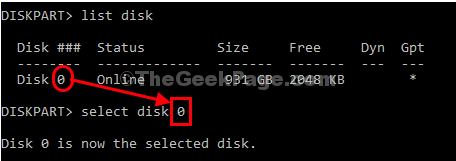
8. Nu, for at oprette en ny primær partition, kopier indsæt denne kommando og derefter ramt Gå ind.
Opret partition primær

9. Til hurtig formatering den nye partition på samme måde kopier indsæt denne kommando og derefter ramt Gå ind.
format fs = ntfs hurtigt
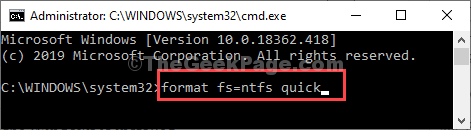
Tæt Kommandoprompt vindue.
10. Kommer tilbage til Vælg en indstilling vindue, klik på “Sluk for din pc.”

Start din computer og installer operativsystemet i den nye partition.
Metode 2 - Indstilling af partition til aktiv
Følg disse trin for at løse problemet-
For at prøve denne løsning på din enhed skal du bruge Windows 10 DVD, hvorfra du havde installeret Windows 10 på din computer). Hvis du ikke har en, skal du oprette et installationsmedie, der kan startes fra en anden computer.
Når din computer starter fra Windows 10-installationsmediet, skal du følge de næste trin-
1. Efter nogen tid vil du bemærke installationsskærmen til Windows 10.
2. Klik på "Næste”-Knappen.

2. Klik nu på “Reparer din computer” .

3. Klik nu på “Avancerede indstillinger“.
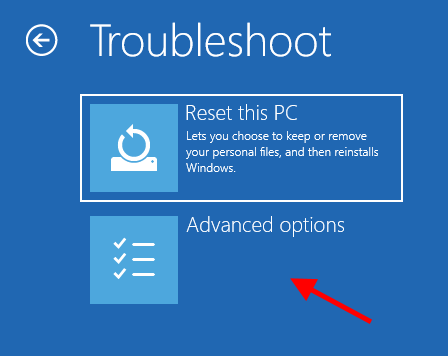
4. Klik på “Kommandoprompt“.

5. Indsæt din kontoadgangskode og klik på “Blive ved“.

6. I Kommandoprompt vindue, kopier indsæt disse to kommandoer en efter en og rammer Gå ind for at udføre begge kommandoer sekventielt på din computer.
diskpart
vælg disk C
liste partition
vælg partition C
aktiv
Bemærk, at hvis dit Windows OS er installeret i et andet drev, skal du bare udskifte C med det drevbogstav.
7. Nu, genstart din computer.
Fix 2 - Installer driveren fra USB
Hvis den tidligere metode ikke fungerede, kan du installere driverne fra et USB-drev.
TRIN 1
1. Download bare den nyeste SATA- eller AHCI-driver fra producentens websted.
2. Tilslut et USB-drev til dit system.
3. Kopier den downloadede driverfil fra din computer til USB-drevet.
4. Frakobl det fra dit system.
Du skal bruge et USB-installationsmedie, der kan startes, til den videre installationsproces. Har du ikke en? Du skal blot oprette et installationsmedie, der kan startes.
TRIN 2
1. Sæt installationsmediet på din computer.
2. Når meddelelsen 'Ingen enhedsdrivere blev fundet' vises på din skærm, skal du tilslutte USB-drevet, der indeholder driverne.
3. Klik derefter på "Indlæs driver" eller "Gennemse" for at søge efter driverne.
4. Installer derefter driverne på din computer.
Dette trick skal løse problemet.
Fix 3 - Brug en anden USB-port
Du kan bruge en anden USB-port til at installere enhedsdriveren.
1. Når installationsprogrammet beder om en driver under installationsprocessen, skal du bare klikke på “Afbestille“.
2. Du vises på velkomstskærmen. Indsæt nu USB-drevet i en anden port end den sædvanlige.
3. Til sidst skal du klikke på “Installere”For at starte installationsprocessen.
Denne løsning har hjulpet mange mennesker.
Dit problem skal løses.
![7 bedste webcam-overvågningssoftware [2020-guide]](/f/23afe8c8a3c5ffbf22e2fbcb0b466859.jpg?width=300&height=460)
